今日、Windows パソコンが起動しなくなってしまった。
何度も電源ボタン長押しの強制終了を繰り返してもNGでした。
ロゴ画面が表示されているので、マザーボード(ハード)の問題ではなく、ソフトウェア絡みの原因と認識。
そもそも、今朝は問題なくOK。使用している裏でWindowsのUpdateを行っていて、パソコンの使用が突然重くなってしまった。再起動のタイミングでWindows Updateを適用…。あとあと考えると、これが大問題だった!!
犯人は、以下3更新プログラムにある(はず…)!!
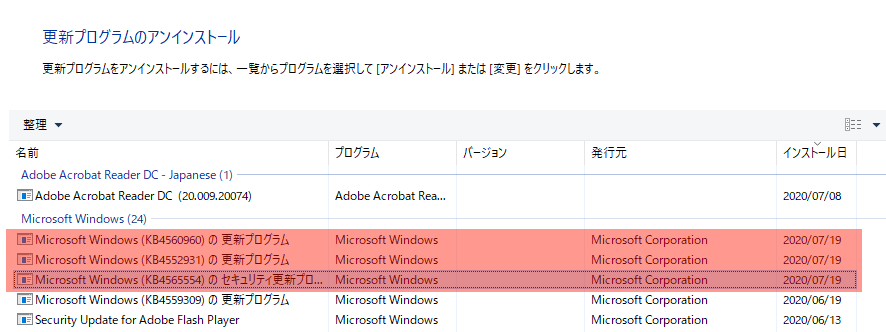
WindowsUpdate、、、かなり長い。そしてWindows Update儀式といえるダウンロード、インストール、再起動と工程は進んだ。しかし、再起動してからパソコン起動時のロゴは表示されて、そのあと画面が真っ暗。
電源ボタン長押しの強制終了を試みるが再起動NG。
どーしようもなく、セーフモードで起動してみたがパソコンは起動できたので、起動時の何かが原因。。。
そこで、インストールしたWindows Update(3件インストール)をアンインストールしてみたら1件は削除できて、1件はエラーが発生した。1件はアンインストールできず。現象改善できず。
これは、Windows Updateが原因と認定(個人的な意見です。)して、復元ポイントを使ってアップデート前に(Macならタイムマシンですが)タイムスリップすることにした。
今回使用したパソコンは、自宅用で使用しているDynabookでの対処方法になります。
ーーー
パソコン復元方法
1.パソコンの電源を落とす。(電源ボタン長押しの強制終了)
2.ACアダプターでの接続も外して電源使用ランプがついていない状態にする。
3.ACアダプターでの接続を行い、パソコンの電源を投入する。このとき、0わを(テンキーでない)キーを押してDynabookロゴが出るまでそのままで待つ。※パソコンメーカーにより操作するキーは異なります。
4.Dynabookロゴが出たら、0わをキーを押すのをやめる。
5.オプションの選択で「トラブルシューティング」を選択。(画面取り忘れ!)
6.「詳細オプション」を選択。(画面取り忘れ!)
7.「システムの復元」を選択。
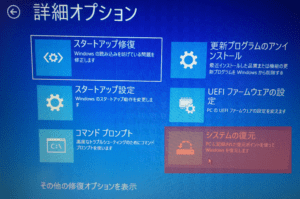
8.ユーザアカウントを選択。(初期表示されています。)
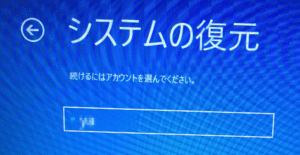
9.ユーザアカウントのパスワードを入力して「続行」を押す。
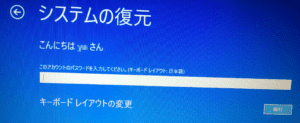
10.システムファイルと設定の復元画面が出るので、「次へ」を押す。
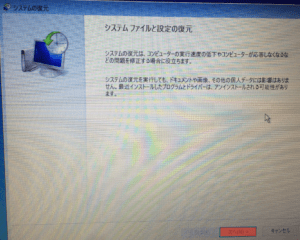
11.「システムの復元」画面で、いつ時点のシステムに復元するのか日付で確認して、「次へ」を押す。
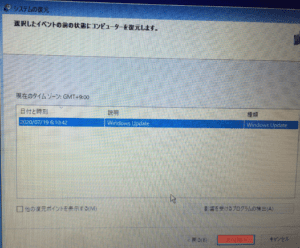
12.「復元ポイントの確認」で「完了」を押す。
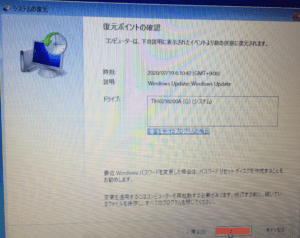
13.「いったんシステムの復元…」画面で復元に問題ないようであれば「はい」を選択。問題あるようであれば「いいえ」を選択してください。

14.「システムの復元」画面が表示されます。インジケーターが動いているので処理しているような感じもしましたが、永遠この画面なのでは…、という感じもしました。時間計測していませんが、放置状態で3時間程度かかりました。「復元の最終処理…」というメッセージが出てからしばらくすると完了という流れのようです。
15.「再起動」を促進する画面が表示されるので、「再起動」を押します。
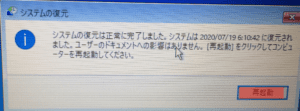
16.Windowsが起動できました。
再起動後は、画面が真っ暗になり、復元失敗感が漂いましたが、再度電源長押しの強制終了で再起動(再々起動)して問題なく起動確認できました。
WindowsUpdateで無駄な作業と時間がかかる状態でした。WindowsUpdateで今までこんなことがなかっただけに今後のUpdate作業は注意していきたいものです。(自分以外にもこんなことが起こっているのでしょうか???)



コメントを投稿するにはログインしてください。